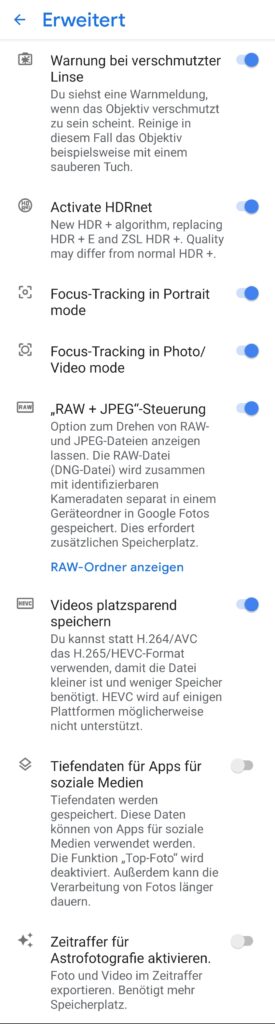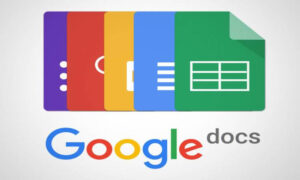Smartphone Kamera Einstellungen
Kamera Einstellungen, welche in der GCam App angezeigt werden.

Je nach Smartphone Hersteller gibt es unterschiedliche Möglichkeiten die Kamera Einstellungen zu optimieren.
Ich zeige hier anhand der GCam App, welche Einstellungen vorhanden sind und welche Einstellungen ich bevorzuge. Manche Einstellungen sich möglicherweise nicht auf allen Handys verfügbar.
Standard Einstellungen
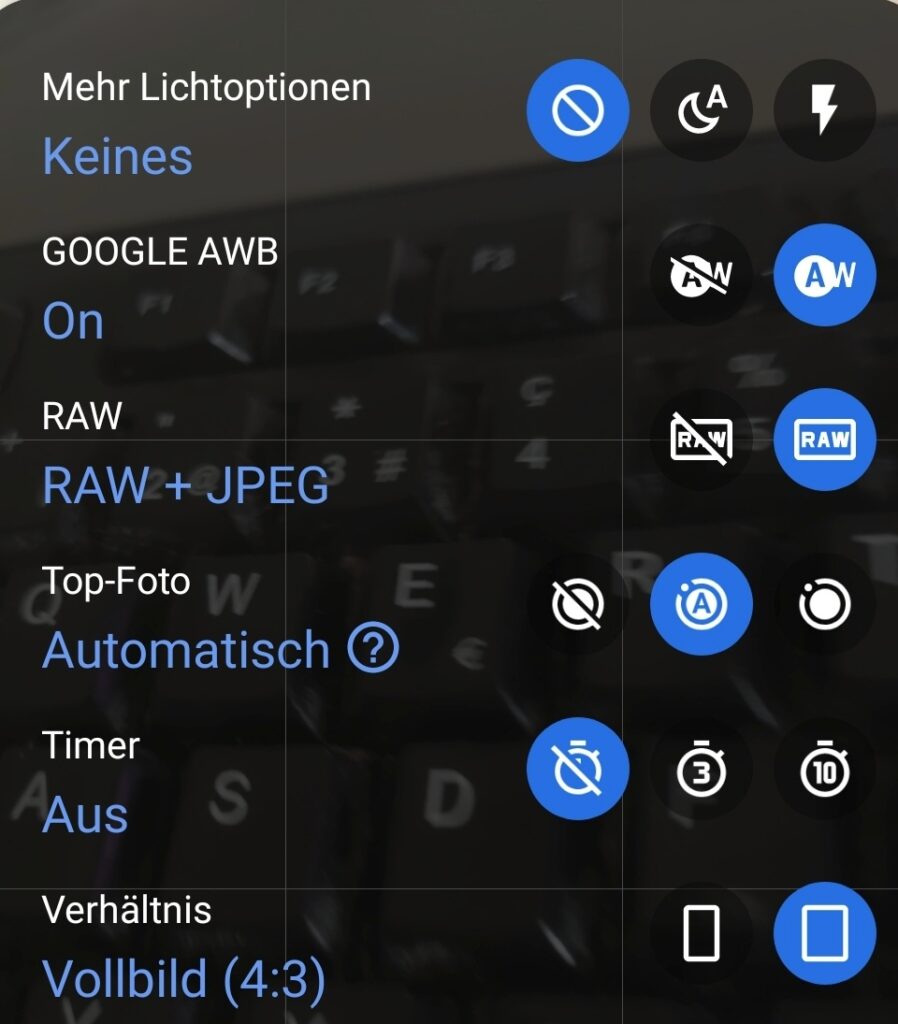
Googel AWB = je nach Handy ausprobieren, welche Einstellungen bessere Ergebnisse liefern.
HDR+ = auf jeden Fall aktivieren
HDR+ optimiert = aktivieren
Frames HDR+ Enhanced = Default oder auf eine ungerade Zahl =7 einstellen. Je nach Dynamikumfang kann auch eine höhere Zahl ausgewählt werden
RAW = aktivieren, Fotos können weiter in einem vorzugsweise Computer Programm bearbeitet werden, es werden 2 Fotos gespeicher (1 x Jpg und Raw), siehe dazu meinen Artikel RAW oder JPG.
Top-Foto = für Aktionsfotos einschalten
Timer = Zeit bis das Bild erstellt wird, gut geeignet wenn man etwas warten möchte bis das Foto aufgenommen wird
Vollbild = aktivieren (4:3), Breitbild 16:9 schneidet Pixel in der Breite ab, deshalb nicht empfehlenswert
Weitere Einstellungen (Zahnrad)

Modification modes session config
- Interface (ausprobieren, alle mal ausprobieren)
- Hardware Level = Auto (oder kann mit Camera2 Api) ausgelesen werden
- Camera modules = Standard Einstellungen so lassen
Allgemein
- Standort (GPS) speichern = aktivieren, damit werden die Ortsangaben im Foto mitgespeichert, benötigt keine Verbindung mit dem Internet. Kann etwas Batterie beanspruchen.
- Kameratöne = nach eigenen Präferenz, kann an einigen Orte (Kirchen, Vorträgen etc.) ärgerlich sein
- Google Lens Vorschläge = aktivieren
- Teilen in sozialen Netzwerken = zur Auswahl stehen Message (SMS), Telegram, Twitter, WhatsApp) je nach installierten ist das Angebot unterschiedlich. Nach eigenen Präferenzen einschalten
- Oft fotografierte Gesichter = aktiviert (diese Personen werden bevorzugt scharf gestellt)
- Gerätespeicher = Deaktivieren, bei Speicherproblemen kann es aktiviert werden, der Preis ist eine schlechtere Bildqualität
- Tipps zur Bildkomposition = aktiviert, hilft mir beim Horizont ausrichten
- Rastertyp = 3 x 3 aktiviert, das wichtige sollte auf einer der Linien liegen oder auf einem Kreuzpunkt (Augen). Die Bildkomposition wird dadurch verbessert.
- Manuelle Steuerelemente = aktiviert, damit kann die Helligkeit selber angepasst werden, besonders bei grossem Dynamikumfang hilfreich
- Auto Night Sight = aktiviert, verbesser Nachtaufnahmen merklich
- Fotoauflösung der Kamera = Volle Auflösung (benötigt mehr Speicherplatz, dafür besser Bildqualität
- Videostabilisierung = aktiviere, das Video zittert weniger. Auf einem Stativ oder anderem Hilfsmittel ausschalten!
- Audio-Zoom = aktiviert, wenn man heranzoomt mit der Kamera, wird der Tonwinkel entsprechend angepasst.
- Developer Settings = nichts verändern
- Libraries = im Normalfall nicht ändern
- Configs = je nach Hersteller kann eine Config Datei nützlich sein, in diesem Beitrag werden die Configs behandelt, nach unten scrollen.
- Warnung bei verschmutzter Linse = aktivieren
- Schaltfläche für HDR+ = aktivieren
- Activate HDRnet = aktivieren, verbessert HDR
- Focus Tracking in Portrait Mode = aktivieren, die Person wird im Sucher verfolgt und bleibt immer im Schärfebereich
- Focus-Tracking in Photo / Video Mode = aktiviert (die Kamera stellt immer wieder neu die Schärfe ein), wenn das nicht gewünscht ist, die Schärfeeinstellung verändert sich nicht bei Bewegung des Objektes.
- RAW + JPG – Steuerung = aktivieren (braucht mehr Speicher)
- Videos platzsparend speichern = H.265 aktivieren, benötigt mehr Rechenleistung, verringert die Speichergrösse um fast 50 %. Bildqualität bleibt gleich. Wird von älteren Geräten zum Abspielen möglicherweise nicht unterstützt.
- Tiefendaten für Apps für soziale Medien = deaktiviert (bei Aktivierung wird Top-Foto ausgeschaltet)
- Zeitraffer für Astrofotografie = deaktiviert, kann jederzeit aktiviert werden, wenn man den Mond oder die Sterne fotografieren möchte, dann auf jeden Fall aktivieren.